この記事について
Unityでゲームを作っていると、「セーブ・ロードって意外とめんどくさい…」と思うこと、ありませんか?
PlayerPrefsだと対応できない複雑なデータや、セキュリティ面の不安もありますよね。
そんな悩みを一発で解決してくれるのが、Easy Save3(ES3)です。
この記事では、Easy Save3の導入方法から基本的な使い方までを、サンプル付きで丁寧に解説します!
※投稿者はEasy Save3を購入し、実際にApp Storeにてアプリを出しています。
この記事で学べること
- Easy Save3のインストール方法
- Easy Save3の設定場所
- セーブ/ロードの基本構文
- セキュア保存やファイル分割の使い方
Easy Save3とは?
Easy Save 3(略称:ES3)は、Unity向けの有料アセットで、
セーブ・ロード機能を簡単に実装できるアセット です。
データ保存の複雑な処理を自動化してくれるため、初心者から上級者まで幅広く利用されています。
特徴
- 幅広いデータ形式に対応
数値・文字列・配列・リスト・辞書・カスタムクラス・ゲームオブジェクト・Texture・Prefabなどを保存できる。 - 保存先の自由度
- PlayerPrefs
- ファイル(JSON, バイナリ, 暗号化)
- クラウド(Google Drive, Dropbox など)
- セキュリティ対応
AES暗号化・暗号キー設定が可能。チート対策や安全なセーブデータ運用に役立つ。 - クロスプラットフォーム対応
iOS / Android / Windows / Mac / WebGL など幅広いビルド先に対応。
Easy Save3の導入
インストール方法
- Unity Asset Storeから「Easy Save3」を購入&ダウンロード
- Unityにインポート
※ インポート手順は以下を参考にしてください。
Easy Save3の設定場所
Easy Save3は以下の画像の場所にあり、設定が可能。(パスワード、保存パス、Auto Save等)
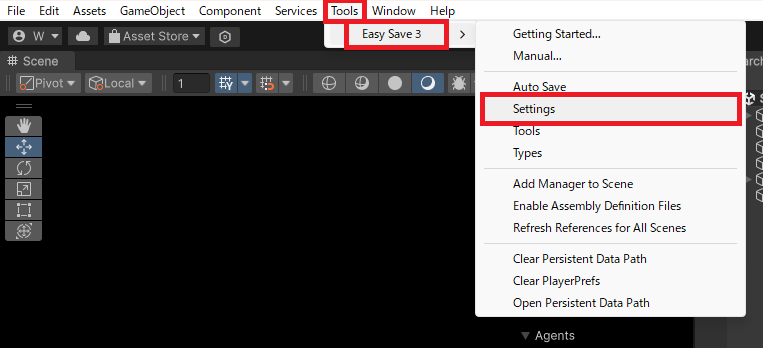
Runtime Settings
Runtime Settingsでは保存形式、保存場所の設定、暗号化の設定もすべてこの画面でできます。
あまり編集はしませんがEncryptionは設定しておきましょう。ここではAESという項目があり、暗号化をするかどうかを選択できます。
※基本的に暗号化はしておいた方がいいのでパスワードと一緒に設定しておきましょう。
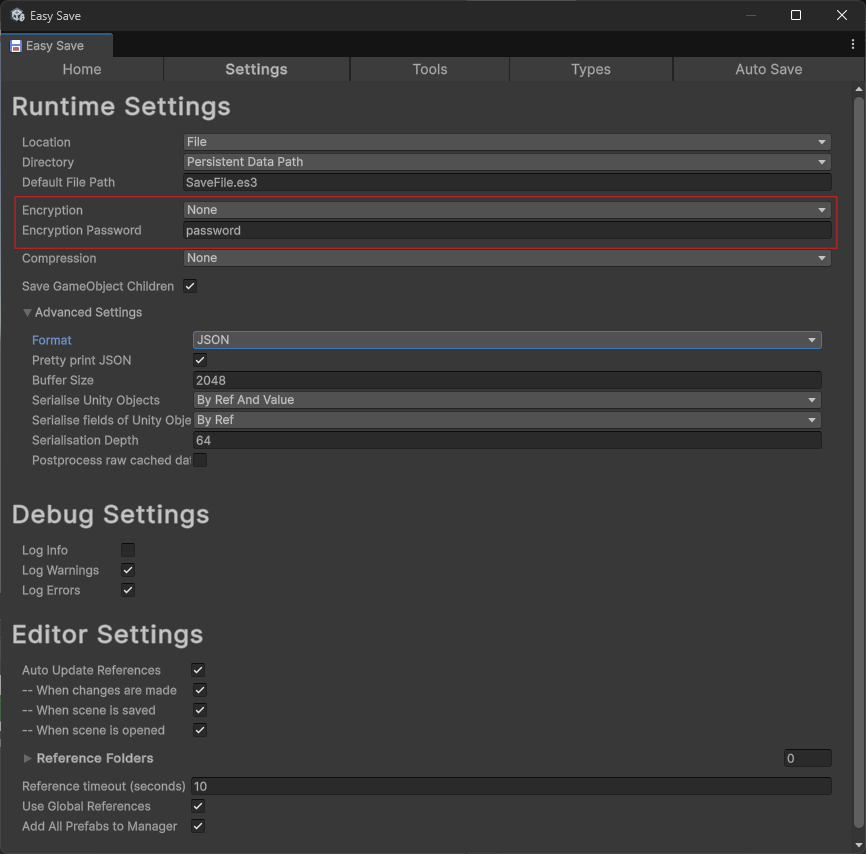
Auto Saveの使い方
Easy Saveでは「Enable Auto Save for this scene」でシーンのAutoSaveが可能です。

基本的なスクリプトの使い方
保存・ロード・存在確認
//保存
ES3.Save<int>("Score", 12345);
// データが存在するか確認
if (ES3.KeyExists("Score"))
{
// ロード
int score = ES3.Load<int>("Score");
}
else
{
Debug.Log("スコアデータが存在しません");
}ファイル単位での存在確認
if (ES3.FileExists("save1.es3"))
{
int score = ES3.Load<int>("Score", "save1.es3");
}
else
{
Debug.Log("セーブファイルが見つかりません");
}ファイル分けして保存するには?
//保存
ES3.Save("Score", 200, "save1.es3");
ES3.Save("Score", 500, "save2.es3");
//ロード
int score = ES3.Load<int>("Score", "save2.es3");ファイルを削除するには?
ES3.DeleteKey("Score");
ES3.DeleteFile("save1.es3");セキュリティ(暗号化)設定
- ES3Settingsから「Encryption Key」を設定
- 保存時に設定を渡すだけで暗号化可能
var settings = new ES3Settings { encryptionType = ES3.EncryptionType.AES, encryptionPassword = "mySecret" };
ES3.Save("SecretScore", 999, settings);まとめ
Easy Save3は、「保存に悩む時間」を「開発に使う時間」に変えてくれる最高のツールです。
クラスや構造体もそのまま保存できるので、セーブ周りが一気にシンプルになります。PlayerPrefsで苦労している人、将来的にクラウドや暗号化を見据えたい人は、ぜひ導入を検討してみてください!



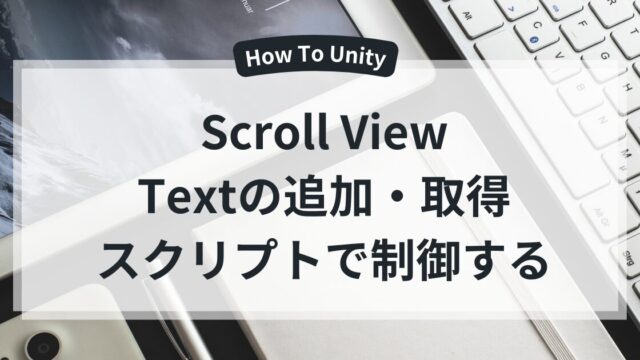

サイトアイコン-2-150x150.png)













